Wenn Sie einen Online-Shop betreiben, sind Sie in den meisten Ländern gesetzlich dazu erfordert, Umsatzsteuer zu erheben. Die Steuern variieren jedoch je nach Land, Bundesland und Region, sodass die Ermittlung der richtigen Steuersätze für Ihre Produkte und Dienste ziemlich kompliziert werden kann. 🤯
Wir verkaufen an Kunden in der ganzen Welt und sind daher mit den gleichen Herausforderungen konfrontiert.
Zum Glück gibt es WordPress Plugins, die die automatische Erhebung von Steuern ganz einfach machen, egal, welche Art von Produkt Sie verkaufen.
Wir verwenden zum Beispiel Easy Digital Downloads, um unsere Software und Plugins zu verkaufen, und wir lieben es, weil es die Steuererhebung zu einem Kinderspiel macht. Wenn Sie aber physische Produkte oder Dienste verkaufen, dann brauchen Sie vielleicht ein anderes Werkzeug wie WooCommerce.
In diesem Artikel zeigen wir Ihnen, wie Sie Steuern für Stripe-Zahlungen in WordPress erheben können, Schritt für Schritt und für die gängigsten Szenarien.
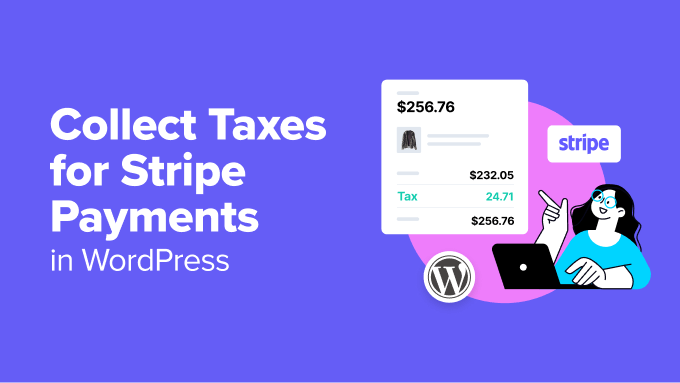
Warum Steuern für Stripe-Zahlungen in WordPress sammeln?
Wenn Sie ein Online-Unternehmen betreiben, ist die Erhebung von Steuern nicht nur eine bewährte Praxis. Es ist auch eine rechtliche Verpflichtung.
Unabhängig davon, ob Sie physische Produkte, digitale Downloads oder abonnierte Dienste verkaufen, müssen Sie an der Kasse die entsprechenden Steuern erheben, um die lokalen, staatlichen und internationalen Gesetze einzuhalten.
Andernfalls drohen empfindliche Strafen, und auch der Ruf Ihres Unternehmens könnte Schaden nehmen.
Die Erhebung von Steuern für alle Ihre Stripe-Zahlungen in WordPress ist also nicht verhandelbar.
Vergessen Sie aber nicht, dass auch die Steuern ein wichtiger Teil der Erfahrung des Benutzers sind.
Wenn Sie die Steuern während des Bezahlvorgangs berechnen und deutlich ausweisen, ist die Wahrscheinlichkeit geringer, dass Kunden von den Endsummen überrascht oder frustriert werden. Außerdem zeigt es ihnen, dass Ihr Unternehmen seriös ist, und vereinfacht Ihre Buchhaltung.
Schauen wir uns also an, wie man in WordPress ganz einfach Steuern für Stripe-Zahlungen einzieht.
Wir werden einige verschiedene Methoden behandeln, und Sie können die nachstehenden Links verwenden, um zu der gewünschten Methode zu gelangen:
Steuern für Abonnements, Dienste und einzelne Produkte einziehen (WP Simple Pay)
Wenn Sie auf Ihrer Website Abonnements, Dienste oder einzelne Produkte verkaufen, können Sie am einfachsten Geld verdienen und Steuern eintreiben, indem Sie ein einfaches Zahlungsformular erstellen.
Hierfür empfehlen wir WP Simple Pay. Wir lieben es, weil es viele verschiedene vorgefertigte Templates für Zahlungen, einen intuitiven Formularersteller und einen vollständigen Spam-Schutz bietet.
Beim Testen des Plugins fanden wir die Funktionen für feste und automatische Steuersätze sehr hilfreich für die Steuererhebung. Mit der Option für feste Steuersätze können Sie einen Steuersatz manuell festlegen, was gut funktioniert, wenn Sie sich auf eine Region mit festen Steuerregeln konzentrieren.
Die Funktion zur automatischen Berechnung des Steuersatzes berechnet und wendet den korrekten Steuersatz auf der Grundlage der Position des Kunden an, was Zeit spart und das Risiko von Fehlern verringert.
Weitere Einzelheiten zu unseren Erfahrungen mit dem Plugin finden Sie in unserer ausführlichen Rezension zu WP Simple Pay.
Um loszulegen, müssen Sie zunächst das WP Simple Pay Plugin installieren und aktivieren. Weitere Informationen finden Sie in unserer Anleitung zur Installation eines WordPress Plugins.
Hinweis: WP Simple Pay hat einen kostenlosen Plan. Sie benötigen jedoch die Pro-Version, um die Funktion zur Steuererhebung freizuschalten.
Nachdem Sie das Plugin aktiviert haben, wird ein Einrichtungsassistent auf Ihrer Ansicht erscheinen. Klicken Sie einfach auf den Button “Let’s Get Started”.

Als Nächstes müssen Sie den Lizenzschlüssel für Ihr Plugin hinzufügen.
Sie können diese Informationen in Ihrem Konto auf der WP Simple Pay-Website abrufen. Nachdem Sie Ihren Lizenzschlüssel eingegeben haben, klicken Sie auf den Button “Aktivieren und fortfahren”.

Verbinden Sie dann Ihr Stripe Konto mit WP Simple Pay. Beachten Sie, dass das Plugin nicht funktioniert, wenn Sie es nicht mit einem neuen oder bestehenden Stripe Konto verbinden.
Um loszulegen, klicken Sie auf den Button “Mit Stripe verbinden” und melden Sie sich bei Ihrem Konto an. Weitere Details finden Sie in unserer Anleitung, wie Sie Stripe-Zahlungen in WordPress akzeptieren.

Sobald Sie Ihre Website erfolgreich mit Stripe verbunden haben, werden Sie vom Einrichtungsassistenten aufgefordert, Ihre E-Mails zu konfigurieren.
An dieser Stelle können Sie Optionen aktivieren, um E-Mail-Benachrichtigungen für Zahlungseingänge, anstehende Rechnungen und Zahlungsbenachrichtigungen zu erhalten. Sie müssen auch die E-Mail-Adresse eingeben, an die Sie diese Nachrichten erhalten möchten.
Klicken Sie abschließend auf den Button “Speichern und fortfahren”. Sie können dann die anderen Schritte abschließen und den Einrichtungsassistenten beenden.

Gehen Sie anschließend vom WordPress-Dashboard aus auf die Seite WP Simple Pay ” Zahlungsformulare.
Klicken Sie dann auf den Button ‘Erstellen Sie Ihr Zahlungsformular’.

Dadurch gelangen Sie zur Ansicht “Wählen Sie eine Template”. Hier sehen Sie eine Liste mit vorgefertigten Templates.
Sie können ein passendes Template auswählen, indem Sie auf den Button ‘Vorlage verwenden’ darunter klicken. Für dieses Tutorial werden wir das einfache Template “Zahlungsformular” verwenden.

Nachdem Sie ein Template ausgewählt haben, wird der Formularersteller von WP Simple Pay auf Ihrer Ansicht gestartet. Hier können Sie damit beginnen, einen Titel und eine Beschreibung für Ihr Formular hinzuzufügen.
Wählen Sie dann als Formulartyp “Vor-Ort-Zahlungsformular”.

Gehen Sie nun zum Tab “Formularfelder”. Hier finden Sie ein Dropdown-Menü, in dem Sie ein neues Formularfeld hinzufügen können.
Klicken Sie dann auf die neu hinzugefügte Option, um die Einstellungen zu erweitern und sie individuell anzupassen. Sie können die Felder auch per Drag-and-drop verschieben, um sie nach Belieben neu anzuordnen.
Diese Felder werden in Ihrem Zahlungsformular angezeigt. Stellen Sie also sicher, dass Sie alle notwendigen Formularfelder hinzufügen, um die von Ihren Kunden benötigten Daten zu erfassen.
Wenn Sie zum Beispiel die Steuersätze auf der Grundlage der Position des Kunden anzeigen möchten, müssen Sie ein Adressfeld hinzufügen. Auf diese Weise müssen die Kunden beim Kauf ihre Heimatadresse angeben.
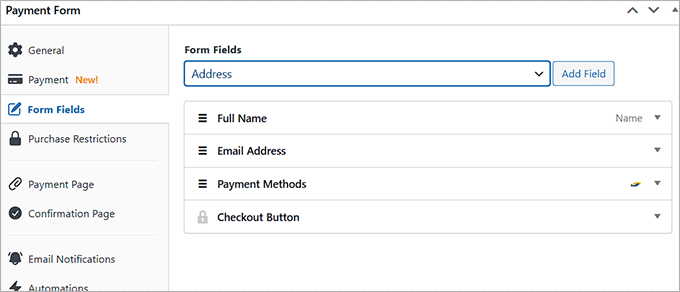
Wechseln Sie anschließend zum Tab “Zahlung” und fügen Sie einen Preis für Ihr Produkt hinzu. Sie können auch mehrere Produkte hinzufügen, indem Sie auf den Button “Preis hinzufügen” klicken.
Wenn Sie hingegen planen, Dienste im Abonnement zu verkaufen, wählen Sie die Option “Abonnement” und fügen Sie verschiedene Stufen hinzu.
Wenn Sie bereit sind, scrollen Sie zum Abschnitt “Zahlungsmethoden”, um Optionen wie ACH-Lastschrift, Karte, Klarna, Affirm, Cash App und Bancontact für Stripe-Zahlungen auszuwählen.
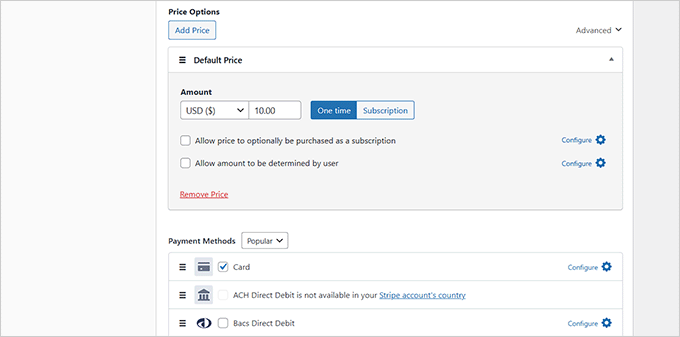
Gehen Sie anschließend zum Abschnitt “Steuererhebung”. Hier können Sie je nach Wunsch eine der beiden Steuererhebungsmethoden auswählen.
Wir erklären Ihnen, wie Sie einen festen Steuersatz und einen automatischen Steuersatz zu Ihrem Zahlungsformular hinzufügen können.
Methode 1: Fügen Sie einen festen Steuersatz für Ihre Stripe-Zahlungen hinzu (Verkaufen in einer Region)
In diesem Abschnitt wird erklärt, wie Sie Steuern erheben können, wenn Sie in einer einzigen Region verkaufen. Dies ist eine gute Wahl, wenn Sie Produkte nur in einer kleinen Region mit einheitlichen Steuern verkaufen und versenden, z. B. in einem Bundesland oder einer Provinz.
Hinweis: Springen Sie zum nächsten Abschnitt, wenn Sie Steuern an mehreren Positionen mit unterschiedlichen Steuersätzen erheben möchten.
Zu diesem Zweck müssen Sie den Steuersatz für Ihre Produkte manuell festlegen.
Zunächst müssen Sie in den Einstellungen von WP Simple Pay den Tab “Zahlung” öffnen. Wählen Sie dann die Option “Feste Steuersätze” aus dem Dropdown-Menü “Steuererhebung”.
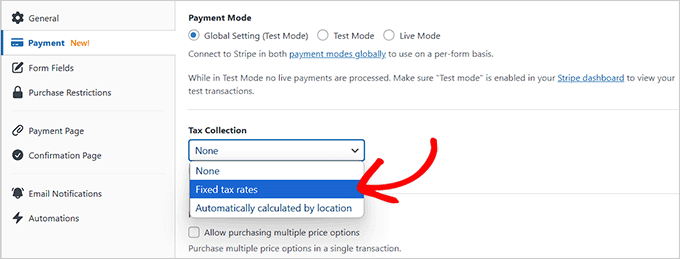
Nachdem Sie Ihre Auswahl getroffen haben, klicken Sie einfach auf den Button ‘Entwurf speichern’ für Ihr Formular.
Besuchen Sie als nächstes die Seite WP Simple Pay ” Einstellungen ” Allgemein im WordPress-Dashboard und wechseln Sie auf den Tab “Steuern”.
Hier müssen Sie die Box “Aktivieren” neben der Option “Globale Steuersätze” ankreuzen. Dadurch werden neue Einstellungen auf der Seite geöffnet, auf der Sie auf den Button “Steuersatz hinzufügen” klicken müssen.
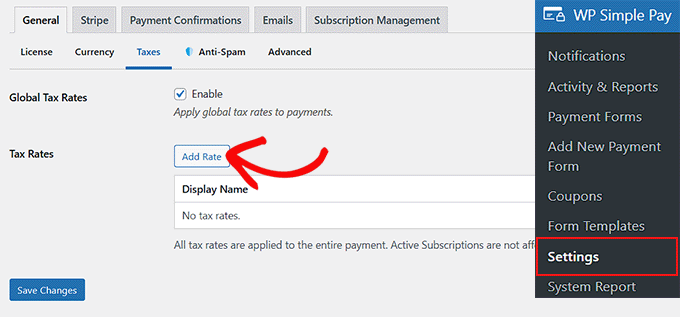
Sie können jetzt einen Namen und einen Steuersatz für Ihre Produkte oder Dienste in das Popup-Fenster eingeben.
Danach müssen Sie angeben, ob Sie Ihre Steuer inklusiv oder exklusiv berechnen lassen wollen.
Wenn Sie die Option “inklusive Steuer” wählen, wird die erforderliche Steuer automatisch in den Gesamtpreis des Artikels eingerechnet.
In der Zwischenzeit, mit exklusiver Steuer, können die Kunden die Aufschlüsselung der Gesamtkosten des Kaufs sehen. Dazu gehören eine Zwischensumme mit dem Grundpreis und eine separate Zeile mit der Umsatzsteuer.
Wir empfehlen Ihnen, die Exklusivsteuer zu wählen, damit Ihre Kunden nicht denken, dass Sie ihnen zu viel berechnen.
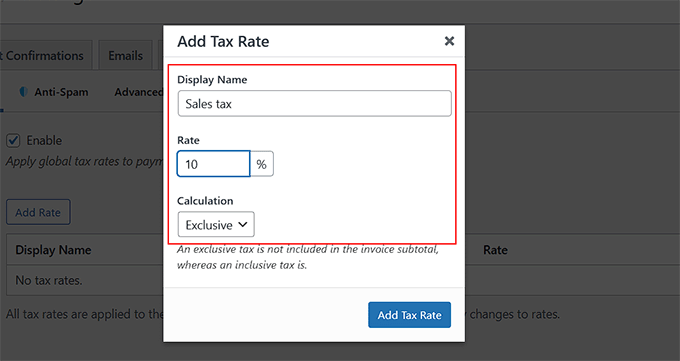
Sobald Sie Ihre Wahl getroffen haben, klicken Sie einfach auf den Button “Steuersatz hinzufügen”. Das Popup-Fenster schließt sich automatisch. Klicken Sie dann auf den Button “Änderungen speichern”, um Ihre Einstellungen zu speichern.
Öffnen Sie nun Ihr Formular erneut und besuchen Sie den Abschnitt “Zahlungsseite” in der linken Spalte.
Hier können Sie die Box “Spezielle Zahlungsseite aktivieren” ankreuzen, um eine individuelle Seite für das Zahlungsformular zu erstellen. Um das Formular individuell anzupassen, können Sie einen Permalink, ein Farbschema, ein Bild und einen Footer-Text hinzufügen.

Klicken Sie abschließend auf den Button “Veröffentlichen”, um Ihre Einstellungen zu speichern.
Sie können nun auf Ihrer Website das Zahlungsformular mit einem festen Steuersatz sehen.
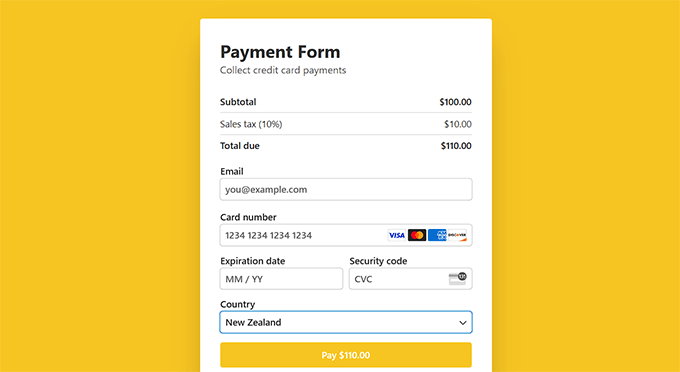
Wenn Sie dieses Formular jedoch zu einer bestehenden Seite hinzufügen möchten, klicken Sie nach dem Hinzufügen des Steuersatzes einfach auf den Button ‘Veröffentlichen’.
Öffnen Sie dann eine bestehende Seite in Ihrem WordPress-Dashboard und klicken Sie auf den Button “Block hinzufügen”.
Sobald sich das Blockmenü öffnet, suchen Sie den Block WP Simple Pay, fügen ihn hinzu und wählen das gerade erstellte Formular aus dem Dropdown-Menü.

Klicken Sie anschließend auf den Button “Aktualisieren” oder “Veröffentlichen”, um Ihre Änderungen zu speichern.
Sie haben nun ein Zahlungsformular mit einem festen Steuersatz zu einer bestehenden WordPress Seite hinzugefügt.
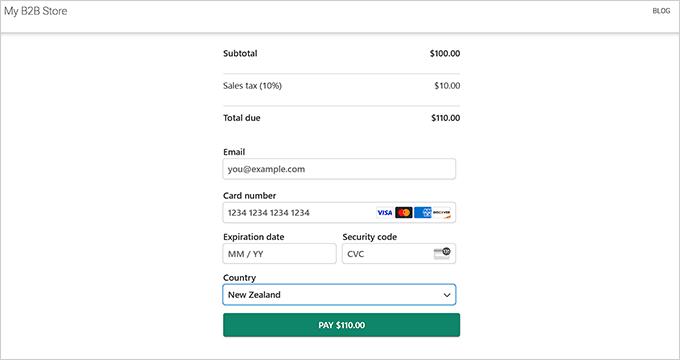
☝ Verwandte Beiträge veröffentlicht: Wenn Sie in WordPress Steuern einrichten, dann kann das Verständnis von Online-Zahlungstrends Ihnen helfen, Ihren Checkout-Prozess zu optimieren. Lesen Sie unseren Beitrag über wichtige Zahlungsstatistiken, Daten und Trends, um auf dem Laufenden zu bleiben.
Methode 2: Fügen Sie einen automatischen Steuersatz für Ihre Stripe-Zahlungen hinzu (Verkaufen an mehreren Positionen)
Wenn Sie den Steuersatz für Ihre Kunden automatisch auf der Grundlage ihrer Position anpassen möchten, ist diese Methode für Sie geeignet. Dies ist ideal, wenn Sie in mehreren Ländern und Regionen verkaufen.
Dazu müssen Sie die Option “Automatisch nach Position berechnet” aus dem Dropdown-Menü “Steuererhebung” im WP Simple Pay-Formularersteller auswählen.
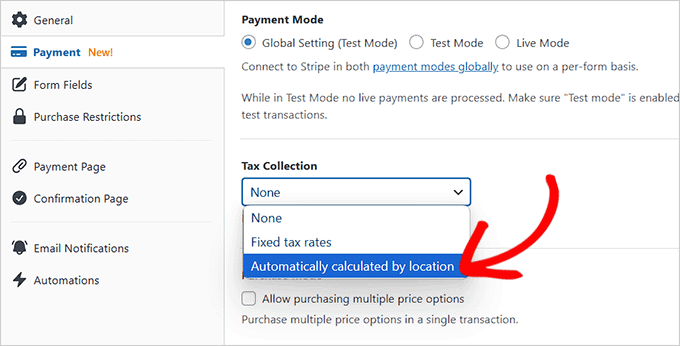
Danach müssen Sie das Dashboard Ihres Stripe-Kontos aufrufen, um die automatische Steuererhebung zu aktivieren. Von hier aus können Sie die verschiedenen Regionen überwachen, in denen Ihr Unternehmen die Steuerschwelle überschreitet.
Sie können dann ganz einfach die Registrierung hinzufügen und mit der Steuererhebung für diese Positionen beginnen.
Denken Sie jedoch daran, Ihre Herkunftsadresse zu bestätigen und eine Standard Kategorie auszuwählen, um eine genaue Steuerberechnung für Ihr Unternehmen zu gewährleisten.
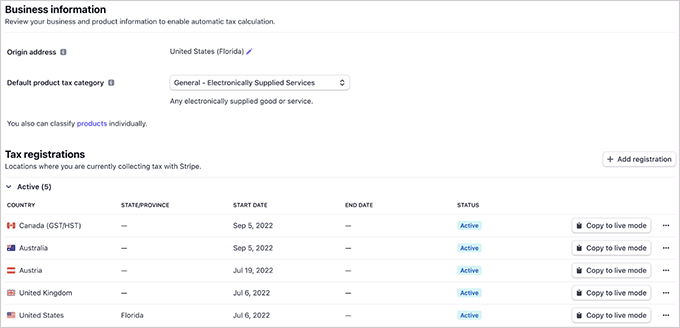
Wenn Sie nun zu Ihrem WordPress-Dashboard zurückkehren, werden Sie feststellen, dass die Auswahl dieser Option einige neue Einstellungen unter dem Abschnitt “Steuererhebung” eröffnet hat.
Hier müssen Sie eine Steuerkategorie für das Produkt oder den Dienst, den Sie verkaufen, aus dem Dropdown-Menü “Steuerkategorie” auswählen.
Wenn Sie zum Beispiel Hautpflegeprodukte verkaufen, können Sie diese Option wählen.
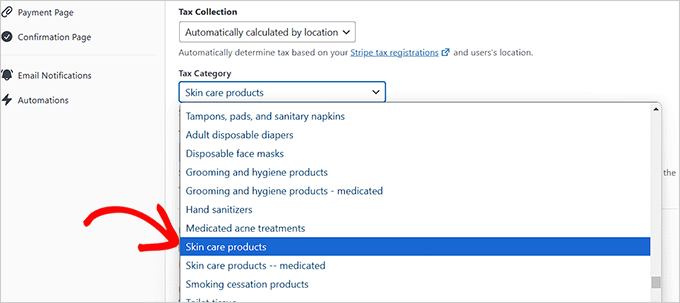
Als Nächstes entscheiden Sie, ob Sie die Steuer inklusiv oder exklusiv anzeigen möchten. Wenn Sie die Option “inklusive” wählen, wird die Steuer im Gesamtpreis des Produkts enthalten sein.
Wenn Sie hingegen die Option “Exklusiv” wählen, wird der Steuerbetrag separat ausgewiesen. In der Zwischensumme wird der Grundpreis der Transaktion angezeigt, und es wird eine separate Zeile für die Umsatzsteuer ausgewiesen.
Wir empfehlen, die exklusive Option zu verwenden, da sie für Ihre Kunden transparenter ist.
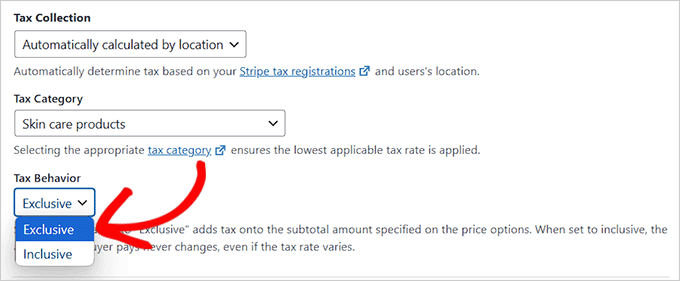
Sobald dies geschehen ist, können Sie zum Abschnitt “Zahlungsseite” übergehen.
Aktivieren Sie die Box “Spezielle Zahlungsseite aktivieren”, wenn Sie möchten, dass das Plugin eine individuelle Zahlungsseite erstellt. Dann passen Sie Ihre Seite individuell an, wie Sie möchten.

Wenn Sie fertig sind, klicken Sie auf den Button “Veröffentlichen”, um Ihre Änderungen zu speichern.
Besuchen Sie nun Ihre Website, um das Zahlungsformular mit automatischer Steuerberechnung in Aktion zu sehen.
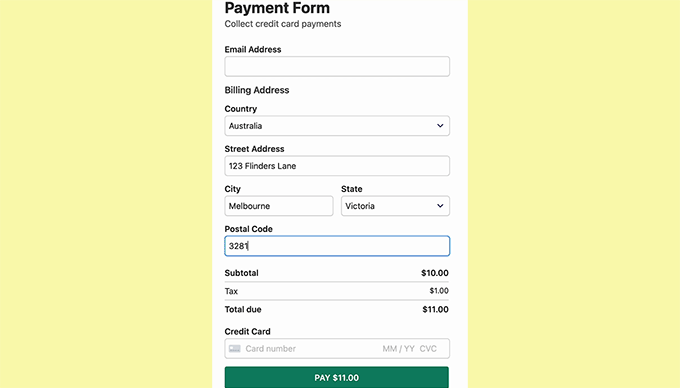
Wenn Sie hingegen nicht möchten, dass das Plugin eine völlig neue Seite für die Bezahlung erstellt, klicken Sie einfach auf den Button “Veröffentlichen”, nachdem Sie die Steuereinstellungen konfiguriert haben.
Um Ihr Zahlungsformular zu einer bereits bestehenden Seite hinzuzufügen, öffnen Sie diese einfach mit dem Block-Editor und wählen Sie den WP Simple Pay-Block aus dem Menü.
Wählen Sie dann das von Ihnen erstellte Formular aus dem Dropdown-Menü innerhalb des Blocks aus.

Klicken Sie anschließend auf den Button “Aktualisieren” oder “Veröffentlichen”, um Ihre Änderungen zu speichern.
Besuchen Sie nun Ihre Website, um das Stripe-Zahlungsformular mit einem Feld zur automatischen Steuerberechnung anzuzeigen.
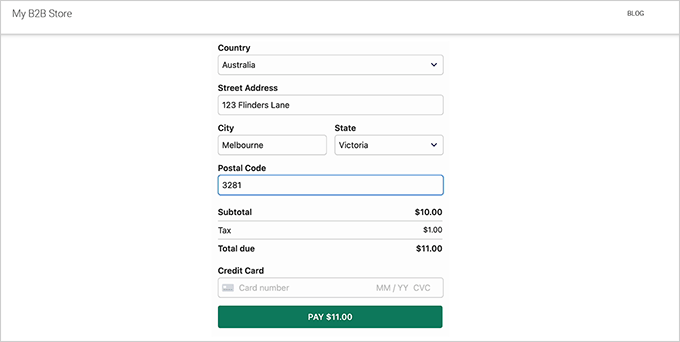
💡 Expertentipp: Verkaufen Sie an Kunden in der ganzen Welt? Dann sollten Sie dafür sorgen, dass Ihre Website unabhängig von der Position der Besucher schnell geladen wird. Bei WPBeginner bieten wir Dienste zur Optimierung der Website-Geschwindigkeit an, um sicherzustellen, dass Ihre Website immer reibungslos läuft. Um mehr zu erfahren, besuchen Sie unsere WPBeginner Pro Services Seite.
Steuern für physische Produkte erheben (WooCommerce)
Wenn Sie ein Online-Geschäft mit mehreren physischen Produkten betreiben, sind Zahlungsformulare nicht der einfachste Ansatz. Sie brauchen wahrscheinlich mehr Funktionen und Werkzeuge für den eCommerce.
In diesem Fall empfehlen wir die Verwendung von WooCommerce. Dieses kostenlose eCommerce Plugin macht es super einfach, Ihre physischen Produkte zu verkaufen, Zahlungen über Stripe zu akzeptieren und Steuern für diese Zahlungen einzuziehen.
Wir haben viel mit diesem Werkzeug gearbeitet und kennen es daher wie unsere Westentasche. Wenn Sie mehr darüber erfahren möchten, was es kann, lesen Sie unsere ausführliche Rezension zu WooCommerce.
Und das Beste daran? Mit den integrierten Funktionen von WooCommerce können Sie die Umsatzsteuer automatisch berechnen, basierend auf der Position Ihres Geschäfts und dem Standort Ihrer Kunden.
Darüber hinaus unterstützt es verschiedene Steuersätze, einschließlich bundesland-, landes- und sogar stadtspezifische Steuern.
Zu Beginn müssen Sie das WooCommerce Plugin installieren und aktivieren. Weitere Informationen finden Sie in unserer Anleitung zur Installation eines WordPress Plugins.
Nachdem Sie das Tool aktiviert haben, können Sie Ihren WooCommerce-Shop einrichten und mit dem Verkauf von Produkten beginnen. Sie müssen auch Stripe mit WooCommerce verbinden, um Zahlungen einzuziehen.
Schauen Sie sich einfach unseren umfassenden WooCommerce-Leitfaden an, wenn Sie Hilfe bei diesem Prozess benötigen.

Sobald Ihr Shop eingerichtet ist, müssen Sie im WordPress-Dashboard die Seite WooCommerce ” Einstellungen ” Allgemein aufrufen und zum Abschnitt “Steuern aktivieren” scrollen.
Aktivieren Sie einfach die Box daneben und klicken Sie auf den Button “Änderungen speichern”.
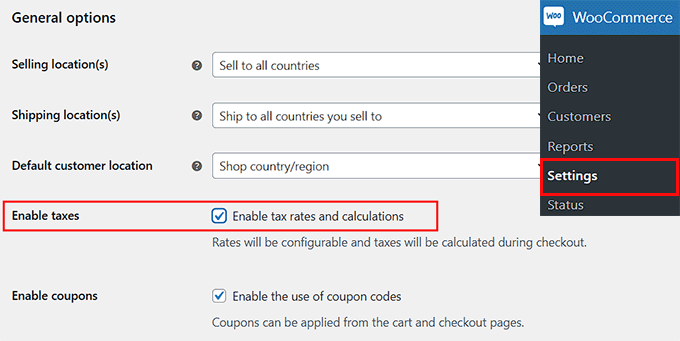
Sobald Sie dies getan haben, erscheint im oberen Menü ein Tab “Steuern”. Wenn Sie diese Seite besuchen, müssen Sie zunächst entscheiden, wie Sie die Steuern anzeigen möchten.
Sie können wählen, ob Sie die Steuern exklusiv anzeigen möchten, d. h. sie werden an der Kasse separat ausgewiesen, anstatt im Produktpreis enthalten zu sein. Dadurch wird sichergestellt, dass die Kunden genau sehen, wie viel Steuern sie zahlen, bevor sie ihren Kauf abschließen.
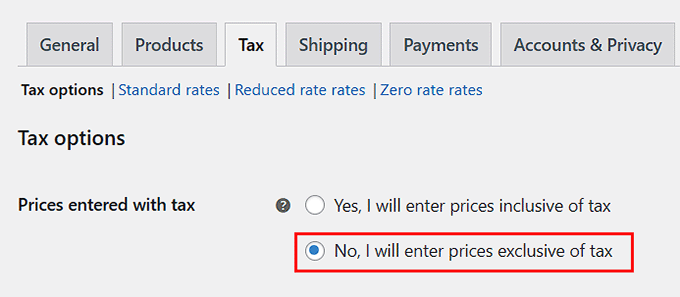
Sie können auch wählen, ob die Preise inklusive angezeigt werden sollen.
Das bedeutet, dass der Preis, den Sie in den Abschnitt “Produktdaten” Ihres WooCommerce-Produkts eingeben, bereits die Steuer enthält.
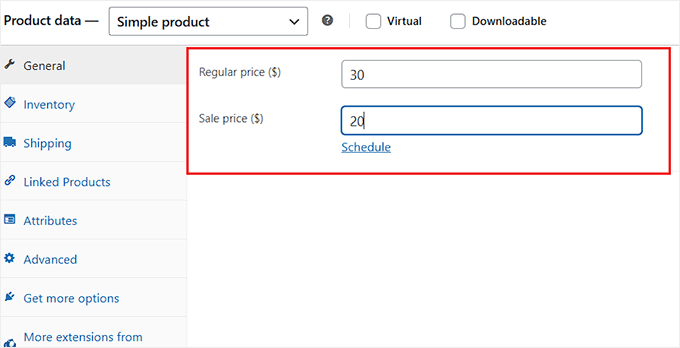
Als nächstes müssen Sie festlegen, wie die Steuern berechnet werden. Öffnen Sie dazu das Dropdown-Menü “Steuerberechnung basierend auf” und wählen Sie eine Option.
Sie können die Steuern auf der Grundlage der Lieferadresse des Kunden berechnen lassen, was besonders praktisch ist, wenn Sie in verschiedene Regionen mit unterschiedlichen Steuersätzen liefern.
Wählen Sie hingegen die Rechnungsadresse aus, wenn Sie es vorziehen, die vom Kunden eingegebene Adresse für die Zahlung zu verwenden.
Es gibt auch die Option, die Position Ihres Ladens zu verwenden, die die Dinge einfach hält, indem sie Ihren lokalen Steuersatz auf alle Bestellungen anwendet.
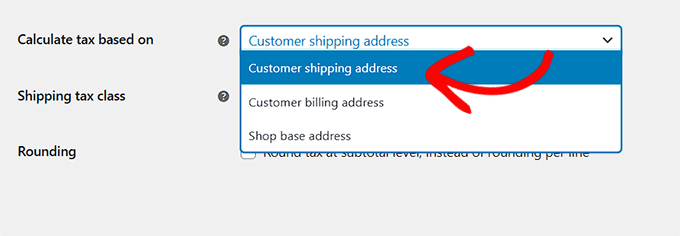
Danach ist es an der Zeit, die Versandsteuerklasse zu ändern. In diesem Abschnitt können Sie wählen, wie WooCommerce die Steuer auf die Kosten für den Versand berechnen soll.
Wenn Sie z. B. “Versandsteuerklasse auf der Grundlage der Artikel im Warenkorb” wählen, werden die Versandkosten auf der Grundlage der Steuerklasse berechnet, die dem zu versendenden Produkt zugewiesen ist.
Wenn Sie die Steuerklasse “Standard” wählen, wird der Standard-Steuersatz, den Sie für das Produkt eingerichtet haben, auch auf die Versandsteuer angewendet.
Die ermäßigte Steuerklasse ist für Artikel gedacht, die einem niedrigeren Steuersatz unterliegen, wie z. B. bestimmte Lebensmittel oder Bücher, je nach Region.
Die Steuerklasse Null schließlich erhebt überhaupt keine Steuern auf den Versand, was nützlich sein kann, wenn Sie steuerfreie Versandaktionen anbieten.
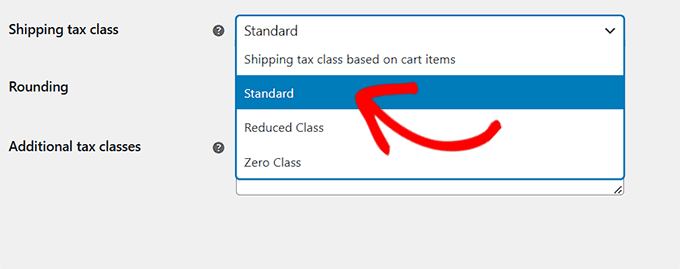
Als Nächstes empfehlen wir, die Box neben “Steuer auf Zwischensummenebene runden, anstatt pro Zeile zu runden” anzukreuzen.
Das bedeutet, dass die Steuern auf der Grundlage der gesamten Zwischensumme der Bestellung und nicht für jede einzelne Produktlinie gerundet werden.
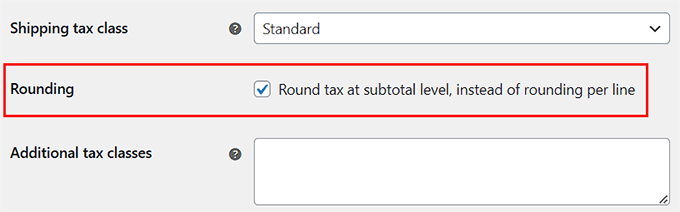
Sie können nun die restlichen Einstellungen an die Bedürfnisse Ihres Geschäfts anpassen.
Eine wichtige Option ist die Entscheidung, wie die Preise in Ihrem Shop, Warenkorb und auf den Seiten zur Kasse angezeigt werden sollen.
Sie können wählen, ob Sie die Preise inklusive Steuern anzeigen, so dass die Kunden den Endbetrag im Voraus sehen, oder ohne Steuern, was für mehr Transparenz sorgt, da die Steuern separat ausgewiesen werden.
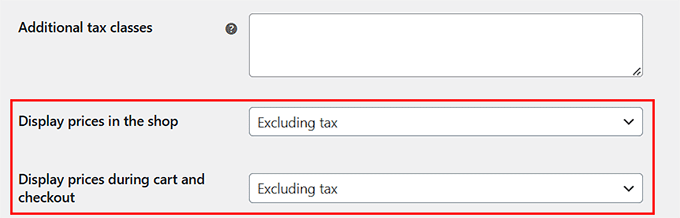
Außerdem können Sie die Einstellung “Preisanzeigesuffix” so konfigurieren, dass nach den Produktpreisen ein Text eingefügt wird. Auf diese Weise können Sie Ihren Kunden anzeigen, ob der angezeigte Preis Steuern enthält oder nicht.
Wenn Sie z. B. “Preis inkl. MwSt.: {Preis_inkl. MwSt.}” eingeben, wird in Ihrem Shop etwas angezeigt wie Preis inkl. MwSt.: 50,40 $.
Ändern Sie als Nächstes die Einstellung “Steuersummen anzeigen”, um zu steuern, wie die Steuern während der Kaufabwicklung angezeigt werden. Sie können wählen, ob Sie alle Steuern als Gesamtsumme oder jede Steuer als Einzelpostenliste anzeigen möchten.
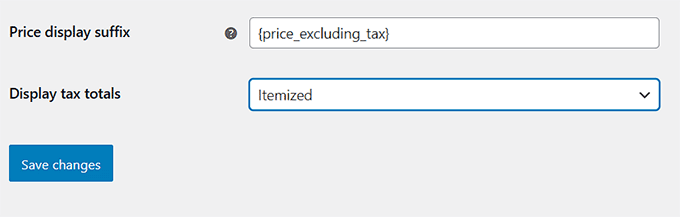
Wenn Sie die Option “Als eine einzige Summe” wählen, fasst WooCommerce alle anfallenden Steuern zu einem Gesamtbetrag zusammen. Die Kunden sehen dann nur eine einzige Steuerzeile anstelle von separaten Aufschlüsselungen.
Wenn ein Produkt zum Beispiel mehrere Steuersätze hat (z. B. Landes- und Gemeindesteuer), werden sie alle zusammengefasst und an der Kasse einfach als “Steuern” angezeigt. So bleiben die Dinge sauber und einfach.
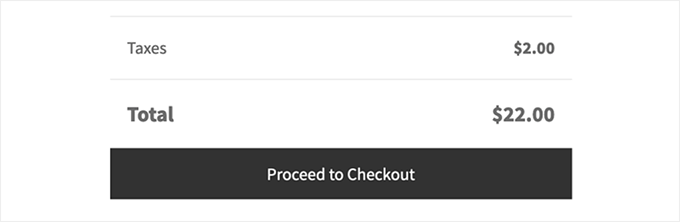
Wenn Sie hingegen die Option “Aufgeschlüsselt” wählen, wird den Kunden jeder Steuersatz einzeln angezeigt. Das bedeutet, dass WooCommerce jede anwendbare Steuer, wie z. B. staatliche und lokale Steuern, in einer eigenen Zeile auflistet.
Das sorgt für mehr Transparenz, damit die Kunden genau wissen, wofür sie bezahlen. Die angezeigten Steuernamen sind die, die Sie in Ihren WooCommerce-Einstellungen eingeben.
Wie Sie das tun, erfahren Sie im nächsten Schritt. Wenn Sie fertig sind, klicken Sie einfach auf den Button “Änderungen speichern”, um Ihre Einstellungen zu speichern.
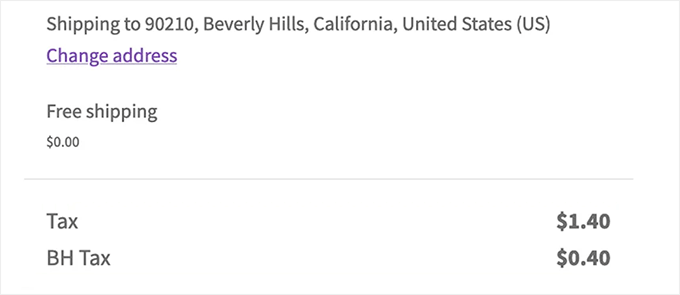
Wechseln Sie dann von oben auf die Seite “Standardtarife” und klicken Sie auf den Button “Zeile einfügen”.
Sie können nun für jede Position, an der Sie Steuern erheben möchten, den Ländercode, den Bundesländercode, die Postleitzahl, den Städtenamen und den Steuersatz hinzufügen.
Wenn Sie nur Steuern nach der Position Ihres Geschäfts erheben möchten, brauchen Sie nur eine Zeile hinzuzufügen. Sie können auch einen Steuernamen für jede Zeile hinzufügen, damit Sie sie leicht unterscheiden können.
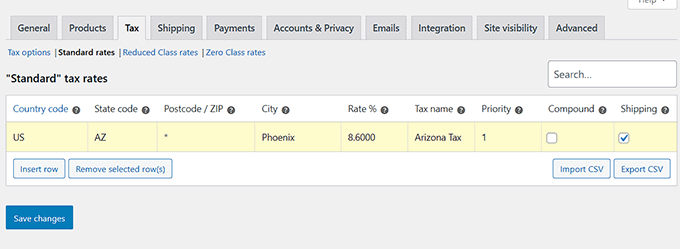
Wenn Sie im Abschnitt “Steuersummen anzeigen” die Option “Einzelnachweis” wählen, wird der Name, den Sie für jede Steuerzeile wählen, auf der Seite “Kasse” angezeigt.
Wenn Sie z. B. getrennte Steuersätze für Waren und Dienstleistungen (GST) und Provinzen (PST) einrichten, werden genau diese Bezeichnungen in der Bestellübersicht angezeigt.
Klicken Sie abschließend auf den Button “Änderungen speichern”.
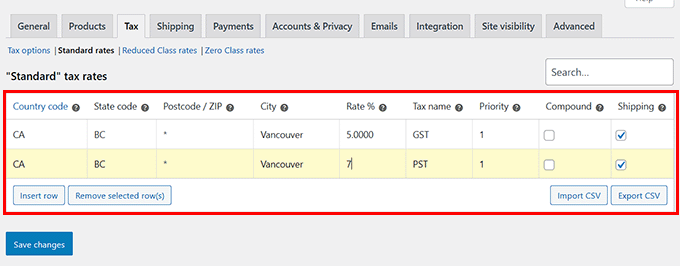
Besuchen Sie nun Ihren WooCommerce-Shop, um den Steuersatz auf der Seite für die Kasse anzuzeigen.
Je nach Ihren Einstellungen wird der Tarif auch auf Ihrer Produkt- und Warenkorb-Seite angezeigt.
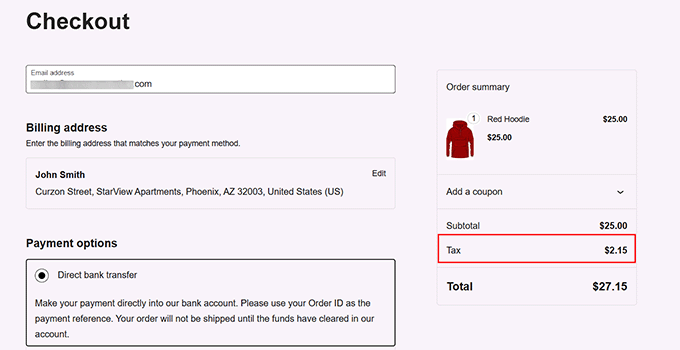
Steuern sammeln für digitale Produkte (Easy Digital Downloads)
Wenn Sie beim Verkauf Ihrer digitalen Produkte über Stripe Steuern einziehen möchten, dann ist Easy Digital Downloads (EDD) die beste Option.
Dieses Plugin wurde speziell für den Verkauf digitaler Produkte entwickelt und bietet eine nahtlose Steuererfassung, auch für Stripe-Transaktionen. Das Plugin übernimmt alles, von der Festlegung der Steuersätze bis zur Erstellung von Berichten, und erleichtert so die Steuerverwaltung für Shops.
Wir verwenden EDD, um unsere Plugins und Software zu verkaufen. Wir haben also aus erster Hand erfahren, wie einfach es ist, Stripe-Zahlungen einzuziehen und Steuern zu verwalten. Um mehr zu erfahren, lesen Sie unsere vollständige Easy Digital Downloads Rezension.
Zunächst müssen Sie das Plugin Easy Digital Downloads installieren und aktivieren. Weitere Anweisungen finden Sie in unserer Anleitung zur Installation eines WordPress Plugins.
☝️ Hinweis: EDD hat einen kostenlosen Plan. Mit einem Upgrade auf die Pro-Version erhalten Sie jedoch Zugriff auf Funktionen wie erweiterte Berichte, E-Mail-Marketing-Integration, Inhaltsbeschränkung und mehr.
Sobald Sie das Plugin aktiviert haben, müssen Sie Ihren Shop einrichten, Produkte hinzufügen und Stripe mit dem Plugin verbinden.
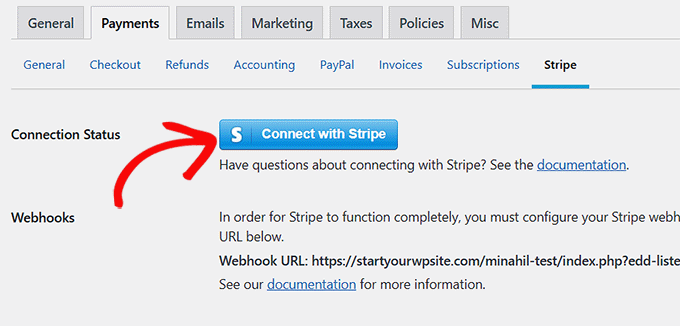
Folgen Sie unserem Leitfaden für Einsteiger, wie Sie digitale Downloads in WordPress verkaufen können.
Gehen Sie anschließend auf die Seite Downloads ” Einstellungen ” Steuern in der Seitenleiste der WordPress-Verwaltung.
Aktivieren Sie hier die Option “Steuern”, indem Sie die Box daneben ankreuzen.
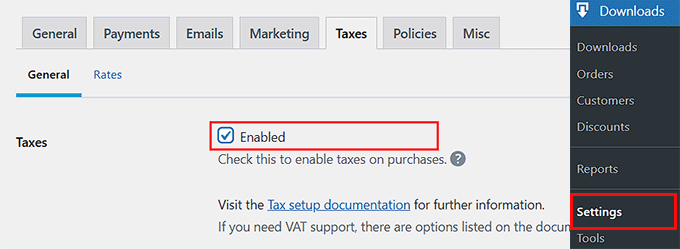
Wählen Sie dann, ob Sie die Steuern exklusiv oder inklusiv anzeigen möchten.
Wenn Sie die Option “Ja, ich gebe Preise inklusive Steuern ein” wählen, ist der Preis, den Sie in den Produktdaten eingegeben haben, der Gesamtbetrag, den der Kunde nach Steuern zahlt.
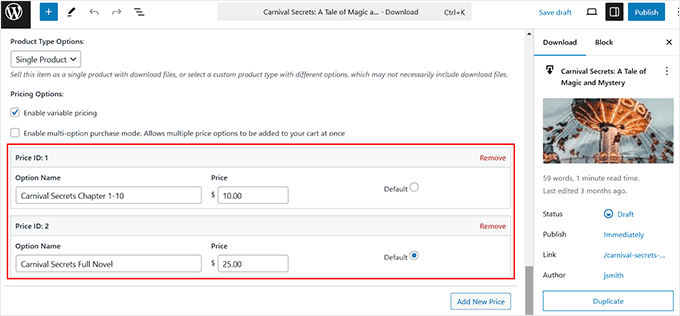
Wenn Sie also den Preis für ein Produkt auf 20 $ festlegen, zahlt der Kunde an der Kasse 20 $. Der genaue Betrag, der auf die Steuern entfällt, wird automatisch berechnet.
Wenn Sie “Nein” wählen, enthält der Preis, den Sie in der Ansicht “Produkt bearbeiten” eingegeben haben, den Steuerbetrag nicht.
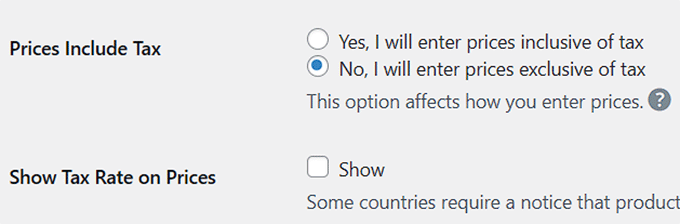
Danach empfehlen wir, die Option “Steuersatz auf Preisen anzeigen” zu aktivieren. Auf diese Weise sieht der Kunde den zu erwartenden Steuerbetrag unterhalb des Buttons “Kaufen”.
Als Nächstes entscheiden Sie, wie Sie die Produktpreise auf der Kassenseite anzeigen möchten. Sie können wählen, ob die Preise inklusive Steuern angezeigt werden sollen, was bedeutet, dass der Gesamtpreis, den die Kunden sehen, die Steuern enthält.
Oder Sie können Preise ohne Steuern anzeigen, wobei der angezeigte Preis nur der Produktbetrag vor Steuern ist (auch Zwischensumme genannt). Die Steuer wird dann an der Kasse separat hinzugefügt.
Klicken Sie abschließend auf den Button “Änderungen speichern”, um Ihre Einstellungen zu speichern.
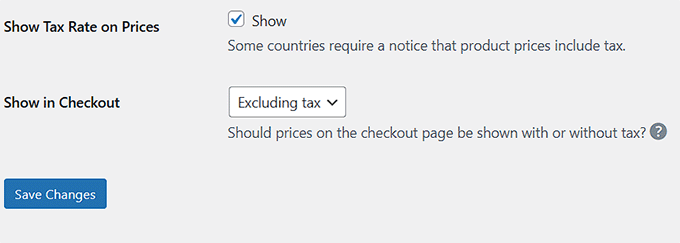
Wechseln Sie nun oben in den Abschnitt “Steuersätze”. Hier können Sie Steuersätze für bestimmte Länder oder Staaten/Provinzen in diesen Ländern hinzufügen.
Wählen Sie dazu ein Land/Bundesland aus dem Dropdown-Menü und fügen Sie den entsprechenden Steuersatz hinzu. Klicken Sie dann auf den Button “Steuersatz hinzufügen”.
Sie können diesen Schritt so oft wiederholen, wie Sie möchten.
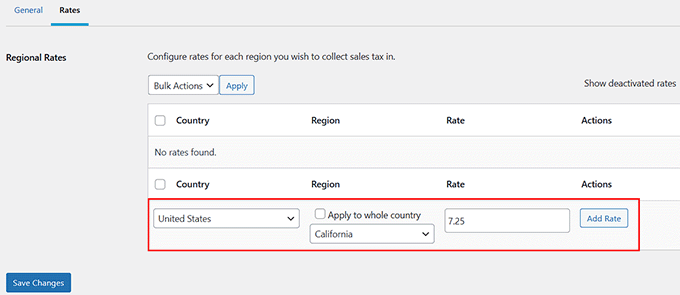
Wenn Sie fertig sind, klicken Sie einfach auf den Button “Änderungen speichern”.
Besuchen Sie jetzt einfach Ihren Shop für digitale Produkte, um zu überprüfen, wie die Steuern für Stripe-Zahlungen erhoben werden.
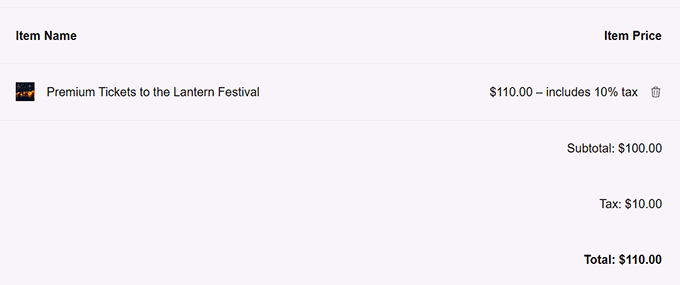
Bonus: Erstellen Sie visuell ansprechende Rechnungen für Kunden
Die Verwaltung der Steuererhebung ist für Websites im elektronischen Handel gesetzlich erforderlich. Wenn Sie jedoch gewerbliche Produkte oder Dienste verkaufen (oder einfach nur mehr als das), dann können Sie Ihren Kunden auch auffällige Rechnungen für ihre Unterlagen anbieten.
Eine Rechnung, die die Zwischensumme, den Steuerbetrag und die Gesamtkosten ausweist, sorgt für Transparenz und erleichtert den Kunden die Nachverfolgung von Ausgaben, die Abwicklung von Rückerstattungen und sogar die Bearbeitung von Zollforderungen.
Um professionell aussehende Rechnungen zu erstellen, empfehlen wir die Verwendung von FreshBooks.
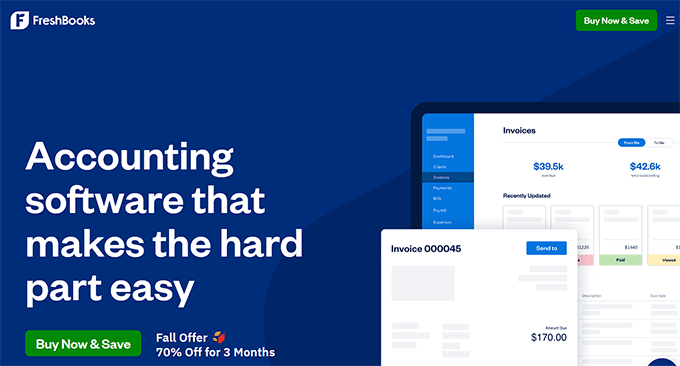
Es ist eine beliebte Buchhaltungssoftware für kleine Unternehmen, mit der Sie auf einfache Weise anpassbare Rechnungen mit Ihrem Logo und personalisierten Notizen erstellen können.
Außerdem automatisiert es Mahnungen für überfällige Zahlungen, verarbeitet sicher wiederkehrende Kreditkartenzahlungen und benachrichtigt sowohl Sie als auch Ihre Kunden.
Sie können auch Steuerinformationen, Begriffe, Rabatte und Währungen in Ihre Rechnungen aufnehmen und so eine klare Aufschlüsselung der Zahlungen vornehmen.
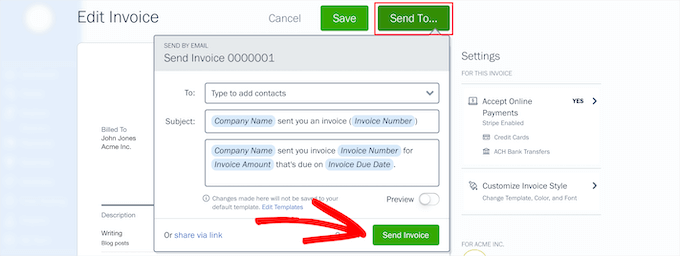
Obwohl es sich um ein Werkzeug eines Drittanbieters handelt, lässt sich FreshBooks nahtlos in die wichtigsten Website-Baukästen, einschließlich WordPress, integrieren.
Eine schrittweise Anleitung finden Sie in unserem Tutorial zum Erstellen von Rechnungen für Kunden mit WordPress.
Verwandte Leitfäden für die Annahme von Zahlungen in WordPress
Benötigen Sie weitere Informationen zur Annahme von Zahlungen in Ihrem Online-Shop? Sehen Sie sich unsere entsprechenden Leitfäden an:
- Beste Authorize.Net WordPress Plugins (Vergleich)
- Wie man Bitcoin-Zahlungen in WordPress einfach akzeptiert (Schritt für Schritt)
- Die besten Dienste für die Buchhaltung für Ihr Online-Unternehmen (im Vergleich)
- Wie man Einzahlungen in WordPress akzeptiert (einfache Methoden)
- Die besten Plugins zur Kreditkartenverarbeitung für WordPress (Vergleich)
- So fügen Sie Stripe QR-Code-Zahlungen in WordPress hinzu
- Wie man Stripe-Zahlungen auf einer WordPress Website testet (einfache Methoden)
Wenn Ihnen dieser Artikel gefallen hat, dann abonnieren Sie bitte unseren YouTube-Kanal für WordPress-Videotutorials. Sie können uns auch auf Twitter und Facebook finden.





Have a question or suggestion? Please leave a comment to start the discussion.